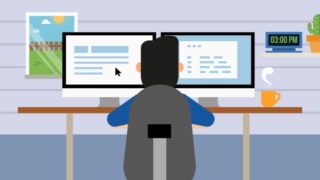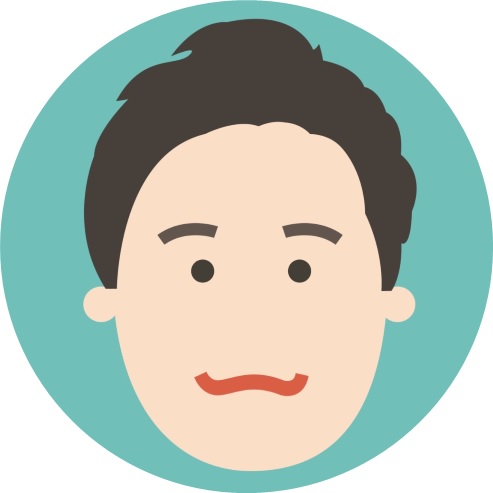【概要】
- 楽天市場「hp directplus」より27fwディスプレイ(ホワイト・Audio)(型番:4TB31AA#ABJ)購入
- 納期が1カ月以上、大人気ディスプレイのレビュー
- 2万円以下、フルHD、デザイン性抜群
こんにちは。いーか(@iika246)です。
「27fwディスプレイ(型番:4TB31AA#ABJ)」を楽天市場の「hp directplus」店にて購入しました。
増税前の需要とも重なり納期が1カ月以上となる大人気商品でした。
事前確認してみると外観のかっこよさに定評があり、実物も予想を裏切らない商品だったのでかなり満足しております。

一つのモニターで動画を見ながら、もう一つのノートパソコン側で別のことをする。
これは本当に便利すぎます。
実は以前まではテレビをモニター替わりとして使用していたため、メーカー製のモニター購入は今回が初めて(プライベート用としては)
せっかくなので本記事にてお話させて頂きたいと思います。
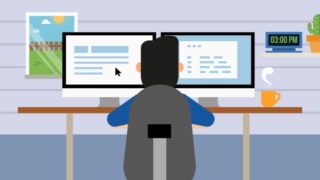
mokuji
27fwディスプレイ(ホワイト・Audio)(型番:4TB31AA#ABJ)について
HP(エイチピー)とはアメリカに本社があるパソコンメーカーです。
パソコンの開発、販売やプリンターといった商品も販売しております。
企業で使われるサーバー関連の製造、販売している部門とパソコン、プリンター関連を取り扱っていた部門が分社化しましたのでHP(エイチピー)といっても日本だと「日本HP(HPI)」と「ヒューレットパッカードエンタープライズ(HPE)」の2社ございます。
今回は個人向けパソコン、モニターのお話なので「日本HP(HPI)」が取り扱っている商品です。
サポートやドライバーのダウンロードといった対処が必要な場合は「日本HP」のサイトより行う必要がありますよ。
見極めとしてロゴが丸印に「hp」と書かれているタイプだと「パソコン関連のHP」、緑色に長方形タイプだと「サーバー関連のHP」といった感じでロゴも分かれていますよ。

仕様について
- メーカー:HP製
- パネルタイプ:IPSパネル(広い視野角)、非光沢(アンチグレア)による映り込み低減
- 入力:VGA×1、HDMI×2(USB-typeC DisPlayport Alternate Mode無し)
- 最大重量:3.7kg(スタンド含めた重さ)
- 寸法:61.2cm(横幅)×44.9cm(高さ)×20.4cm(奥行き、スタンド含む)
- 添付ケーブル:HDMIケーブル×1、ACケーブル、ACアダプター
- VESAマウント:適応外
- 価格:18000円(2019/10時点 楽天市場にて)
- リアスピーカー搭載(背面に1.5W×2個)
- 箱の大きさ:68㎝(横)×45.5㎝(縦)
添付品について
HDMIケーブル×1本、ACケーブルが添付されています。
ACケーブルはアダプターもあるタイプなので、ちょっとケーブル処理が面倒なタイプです。
本体が薄いタイプなので仕方ないですね。

その他に保証書が同梱されています。
保証書にはシリアルナンバー、保証期間が記載されているので捨てずに保管すべきですね。
- 保証書が無いと修理できない??
そんなことはないと思いますが、持っているべきかと思います。
保証については下記サイトより確認可能なので、確認してみましょう。
ノートパソコンでも使えますので、HP製ノートパソコンなら確認できますよ。
外観について
横幅が約61.2㎝、高さはスタンドを取り付けた場合だと約45㎝といったところでしょう。

画面の幅としては61.2㎝、高さが約36㎝ほどになります。
奥行きはスタンドを含めると約20cm、スタンド無しだと4cmほどです。
厚みが1㎝にも満たず、奥行きもほとんどないため机の上に置いてもまったく邪魔になりません。
はっきりいってこのディスプレイ、すごく薄いです。


上記の写真を見ていただくと分かるようにかなりの薄型ですね。
今回のタイプはホワイトモデルとあります。
この意味はモニターの後ろ側が白色という意味です。
前面のパネルやスタンドの色は共通ですよ。

背面のポートはVGA(アナログのディスプレイケーブル)、HDMI、オーディオ入力とオーディオ出力(ヘッドフォンを繋げる)、ACアダプター接続するポートがあります。
スピーカーは背面に2つ搭載されており、その部分はやや厚みがあります。

コネクタ右下にある南京錠のマークの部分はセキュリティホールと呼ばれるものです。
セキュリティホールは下記のセキュリティワイヤと組み合わせて盗難防止として使います。
別売りのセキュリティワイヤーを購入しセキュリティロックケーブル用スロットに取り付けすることで物理的にモニターを持ち出せないようにするのです。
今回のタイプはスピーカー搭載モデルですが、スピーカー無しモデルもあります。
その場合だとAmazonやメーカー公式サイトでかなり安く販売しております。
公式サイトでも12990円(税抜き)を切る値段での対応。スピーカー抜きでその他機能は変わらないにもかかわらずコスパがすごいですね。

モニター下部にボタンがあります。
しっかりとした押しボタンタイプのため誤って押したような反応が起きたりもしません。
ボタンの配置は下記のとおり。
ボタンのまわりにはどこがどのボタンという表記がないので意外と分かりずらいのは残念かな。

左から電源ボタン、表示モード切替ボタン、入力先切り替えボタン、音量ボタン、メニュー表示です。
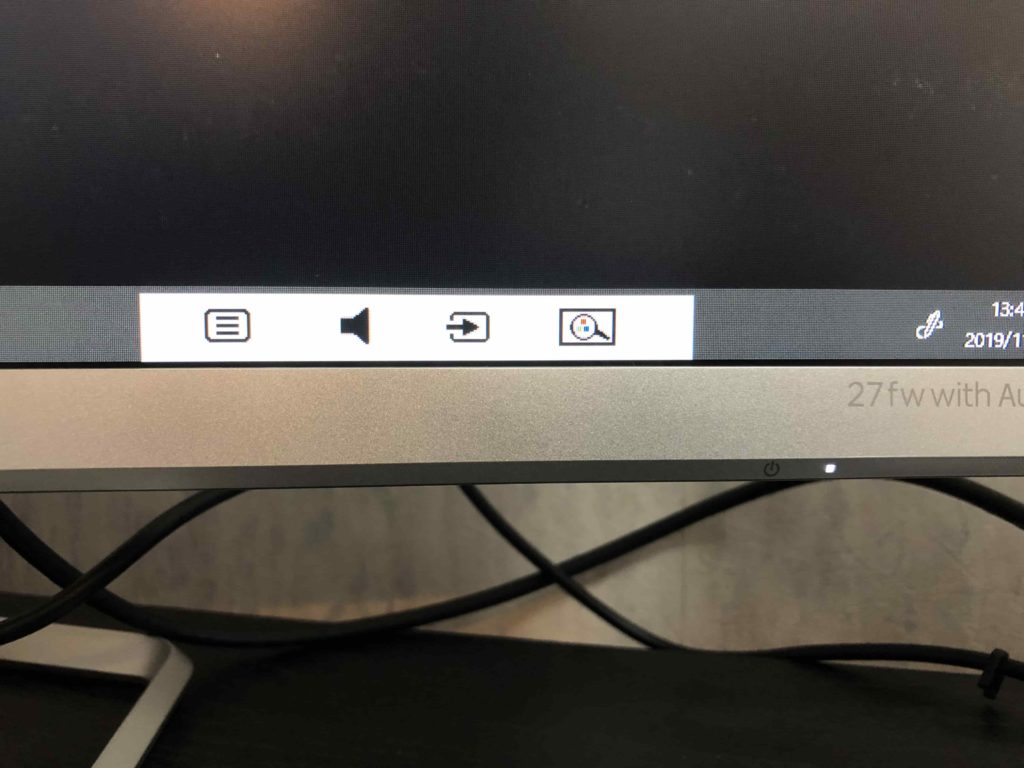
機能や性能など
ディスプレイは非光沢タイプ、IPSパネルを使用しております。
そのため視野角が広く横から見ても綺麗に映像が楽しめるようになっています。
しかし、あまりにきつい角度から見ると非光沢タイプのパネルタイプのため下記のように白く反射します。
また非光沢タイプの特性上なのか黒色の表現がややいまいちに感じます。
そこがウィークポイントですね。

とはいえメニュー上でカバーできるように機能を搭載しています。
「メニュー」→「イメージコントロール」→「黒色シャープネス」より設定可能です。
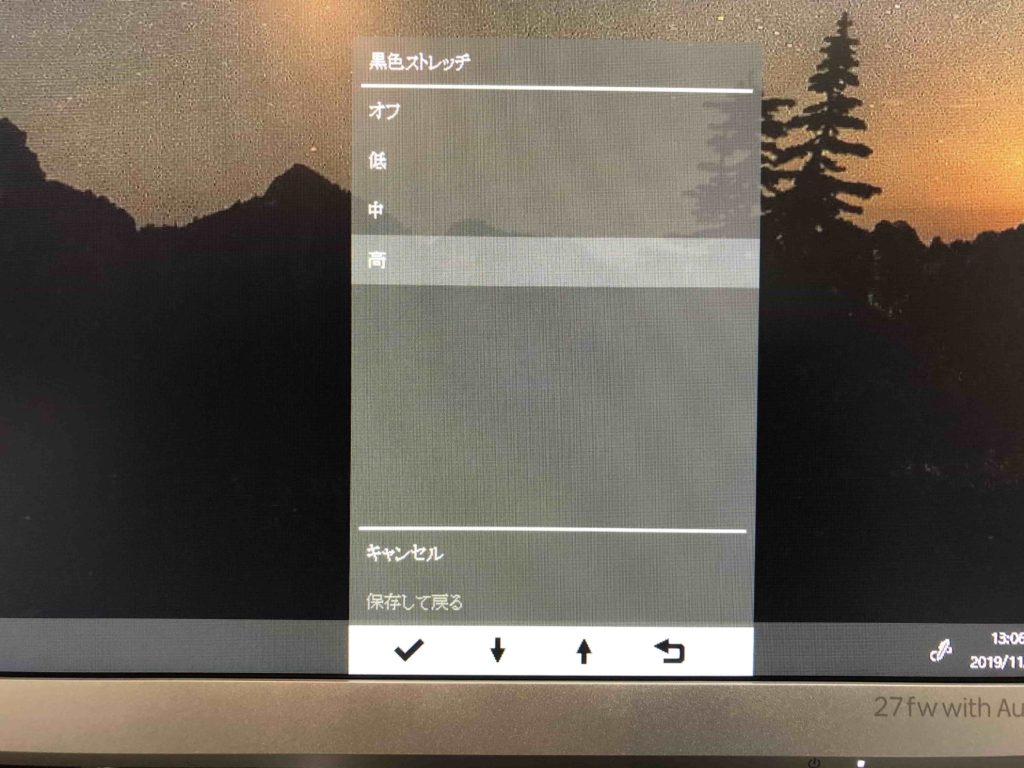
スピーカー性能について
外観でもお話したようにスピーカーは背面に二つ付いているモデルになります。
音量は一般的なノートパソコンと同程度になります。一人暮らしの室内で使う程度なら全く問題ない音量ですね。
音質はこだわりが無ければ聞ける程度です。ただしスピーカーが二つといってもこだわりのあるステレオスピーカーというものでもないので過度な期待はしないほうが良いです。

一般的なノートパソコンだと音量も音質もいまいちですが、私の購入したノートパソコンだとスピーカー能力、かなり抜群です。
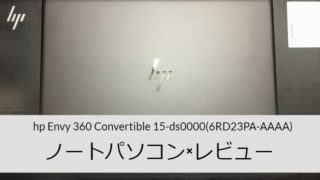
AMDFreesync機能使用方法
AMD社製の機能で「Freesync」という機能があります。
詳細は下記の記事で記載していますように、モニターの性能を引き上げることが出来ます。
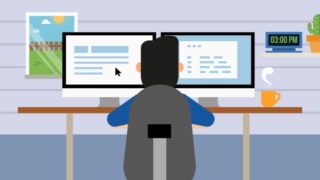
とはいってもノートパソコンとモニターの両方が対応して始めて使える機能です。
今回は必要条件を揃えましたので、実際に使ってみます。
通常だと使えないので使えるようにする設定を行う必要があります。
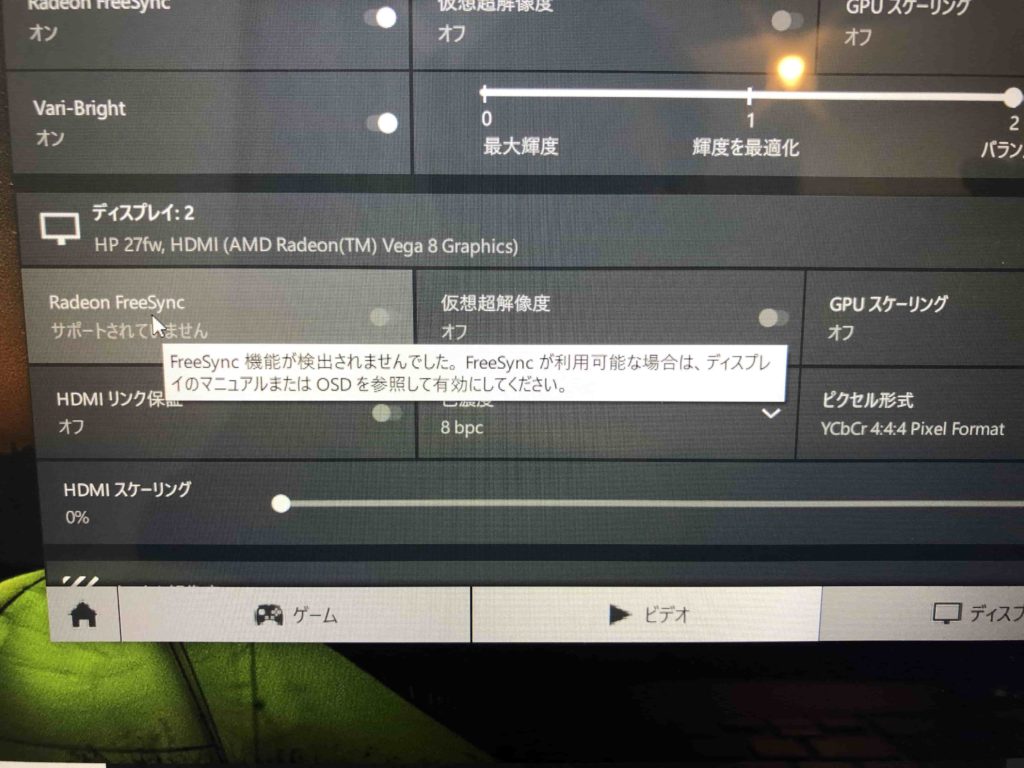
方法はとっても簡単、下記のとおり。
1.モニター側で「AMD Freesync」機能をONにする
「27fw audio」では標準で「AMD Freesync」の機能は「OFF」になっています。
表示切り替えボタンより→「ゲーム – FreeSync」を選択します。
たったそれだけです。
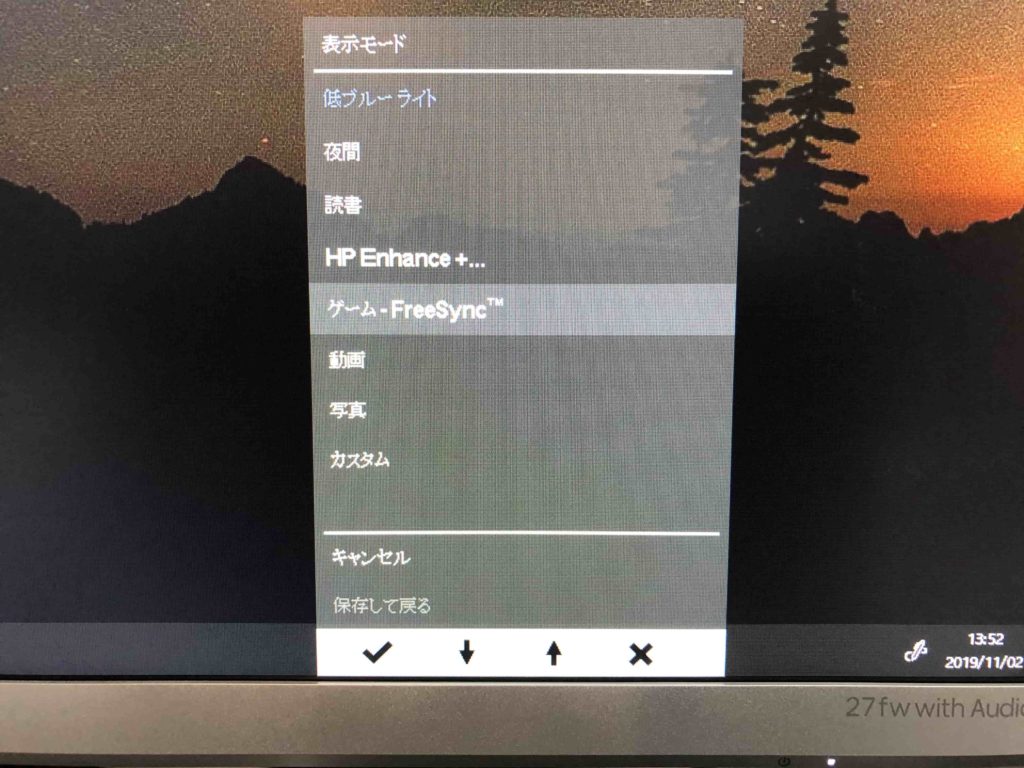
2.ノートパソコン側で「AMDFreeSync」機能をONにする
モニター側で設定してもノートパソコン側でも設定が必要です。
設定方法は下記のとおり。
「デスクトップ右クリック」→「Radeon 設定」→「ディスプレイ」→「Radeon FreeSync」をオンします。
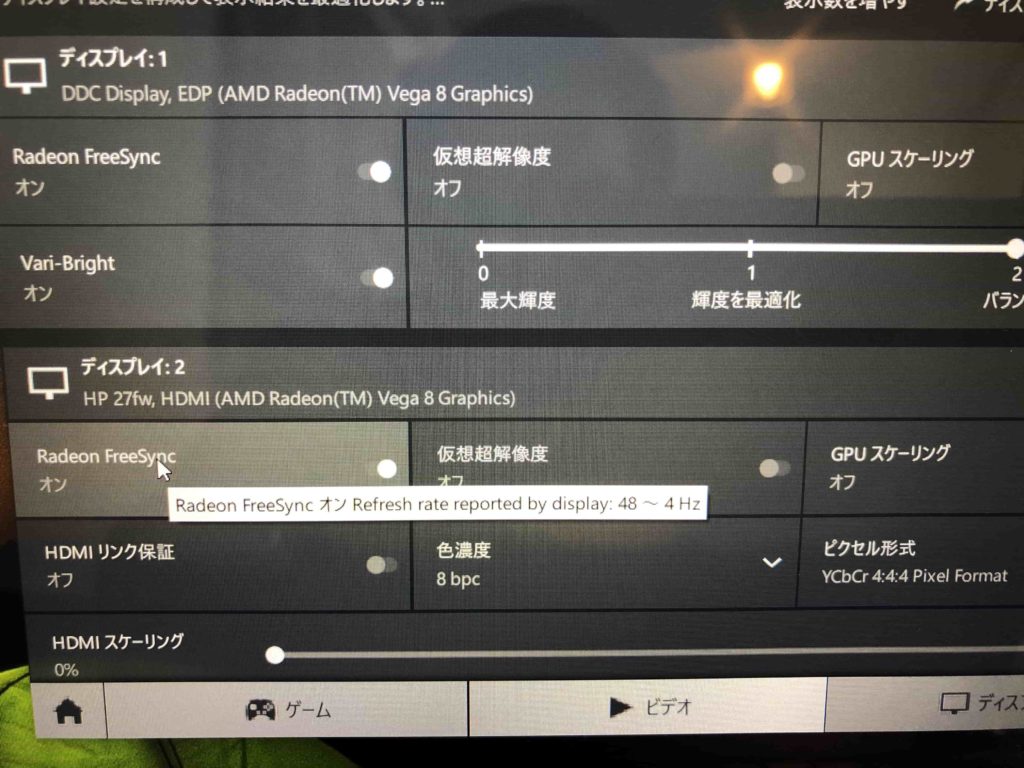
3.そして、楽しむこと
私が普段PCゲームをやらないので、アクション系の映画を鑑賞しました。
結果として、あまり分かりませんでした。
この程度ならノートパソコンの性能、HDMIケーブル、モニターの性能上映画鑑賞なら素人で判断できません。
終わりに
ノートパソコンを繋げることで、動画を見ながら作業が出来る。これだけでもものすごく効率が良くなります。
パソコン2台だったり、パソコン+タブレットの組み合わせでは味わえない連動感はとても使いやすく効率を爆上げします。
比較的コストが安く、モニターの性能も抜群、内蔵スピーカー搭載ですぐにつなげて使える。作業用として使うなら満足できる性能です。
最後までありがとうございます。
それじゃ、また。